Se og rediger filegenskaper med PropertySystemView, et nytt freeware-verktøy fra Nirsoft
- Kategori: Programvare
PropertySystemView er det siste tilskuddet til Nirsofts stadig voksende arsenal av byte-store verktøy. Studiet ble uteksaminert fra pre-frigjørings til den stabile versjonen i dag.

Det gir en måte å vise filattributtene som brukes av Windows 'egenskaper system. Men det kan gjøre mer enn bare å se egenskapene, da det lar deg endre dem. Dette kan være nyttig hvis du vil bevare eller legge til noen metadata som informasjon om sist lagret dato, forfatter eller EXIF.
En menylinje ligger øverst med en verktøylinje rett under. Det store, tomme området i vinduet er egenskapsruten der de forskjellige attributtene til den valgte filen vises.
Laster inn egenskaper
Nedtrekksmenyen som ligger i nærheten av verktøylinjen har tre alternativer for å vise egenskapene. Den første av disse er 'Last egenskaper for følgende bane'; for å bruke dette klikk på trepunktsknappen for å navigere til mappen der filen du vil se, er plassert. Programmet støtter også dra og slipp, slik at du kan bruke den til å laste inn en fil raskt.

Hvis du vil se egenskapene til et program som kjører, klikker du på 'krysshår' -ikonet og drar det inn i vinduet til programmet. Dette vil laste den målrettede applikasjonens vindushåndtak. Det tredje alternativet i menyen viser alle tilgjengelige egenskaper på datamaskinen din. Trykk på F8-tasten eller Gå-knappen for å vise informasjonen til den valgte filen eller vinduet.
Elleve kolonner vises i eiendomsruten: Kanonisk navn, visningsnavn, formatert verdi, rå verdi, bare lese, synlig, eiendomstype, flere verdier, egenskapstast, enumliste og indeks.
Klikk på navnet på en kolonne for å sortere den i stigende eller synkende rekkefølge. Vis-menyen inneholder en kolonneditor som har veksling for hver kolonne, og lar deg også omorganisere dem.

Alternativer-menyen har en veksle for bare å vise egenskapene som er redigerbare. Innstillingen Vis tid i GMT er nyttig for å vise tidsstemplet for den redigerte filen i GMT, i stedet for programmets metode for å konvertere dem til din lokale tidssone.
Aktiver 'Rutenettlinjer' for å forbedre egnethetenes egenskaper. Eller slå alternativet Mark Odd / Even rader, som etter min mening er bedre enn rutenettvisningen. Høyreklikk hvor som helst i egenskapsruten for å se den innebygde hurtigmenyen.

Bruk dette til å legge til, redigere eller fjerne en eiendom. Dobbeltklikk på en linje bringer også eiendomsredigereren til visning, eller du kan bruke tastatursnarveien Control + N.
Set-Eiendom
Dette popup-vinduet har to alternativer: Egenskapsnavn og Eiendomsverdi. Hvis du oppretter en ny eiendom, kan du bruke rullegardinmenyen i dette vinduet til å velge eiendomsnavnet. Alternativene som er oppført her er de kanoniske navnene.

Verdien må legges inn manuelt og skiller seg ut fra den valgte egenskapens type. Har du problemer med å finne eiendommen du vil redigere? Trykk Ctrl + F eller 'Finn' -ikonet på verktøylinjen eller Rediger-menyen for raskt å søke etter et bestemt attributt. Alternativer-menyen har en ekstra innstilling som du kan bruke. 'Hold filnavn på endring av eiendom' bevarer den opprinnelige datoen og klokkeslettet for filen du har redigert.

Alternativet 'Åpne Microsoft Web Page' i programmets kontekstmeny laster inn en ny fane i nettleseren din der du kan lære mer om det valgte attributtet. Kontekstmenyen har også alternativer for å lagre en valgt egenskap i et dokument, og du kan velge mellom TXT, Tab Avgrenset tekst, JSON, Komma avgrenset CSV, HTM eller HTML (Horisontal / Vertikal) og XML formater. Hvis du bare vil kopiere eiendommen til utklippstavlen, er det en snarvei for den i høyreklikkmenyen.

Menypunktet HTML-rapport lagrer en kopi av den valgte egenskapen eller alle egenskapene, og åpner den lagrede filen i nettleseren din. Rapporten lagres i programmets mappe, hvis du vil lagre den som referanse.
Egenskaper-kommandoen i menyen viser informasjonen om en valgt egenskap i et popup-vindu. Dette er nyttig i tilfelle du synes det normale synet er vanskelig å lese. Alle kontekstmenyalternativene er også tilgjengelige fra menylinjen, og noen kan også nås fra verktøylinjen.

PropertySystemView støtter kommandolinjealternativer, du kan lære mer om disse på programmets offisielle webside.
Som alle Nirsofts applikasjoner, er PropertySystemView bærbar og støtter 32-biters og 64-biters systemer. Den støtter alle versjoner av Windows fra Vista og over.
Hvis du foretrekker å jobbe med kommandolinjeprogrammer, sjekk ut ExifTool , som også lar deg vise, redigere og trekke ut egenskapene til filer.
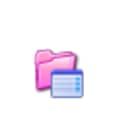
PropertySystemView
For Windows
Last ned nå